↓↓↓PKPM主要使用的软件实战 PKPM软件应用实战班 1. 双击改文字,联动模型快速调整 我们设计人员在用CAD绘图中,经常会用到 双击字体进行编辑,鉴于该功能的便捷性,PKPM软件中也引入双击改字体,进而字体驱动模型的调整。
↓↓↓PKPM主要使用的软件实战
1. 双击改文字,联动模型快速调整
01
截面尺寸数字的修改。进而带动截面大小的调整,此操作可选择单个构件(梁、墙、柱)或者多个构件,然后双击任意一个构件的截面尺寸,输入新的尺寸,则所选构件的截面统一变为修改后的尺寸。
02
长度尺寸的修改。带动墙体长度的修改,如下图所示,可以双击墙体长度文字,可编辑,进行联动墙体长度的修改。
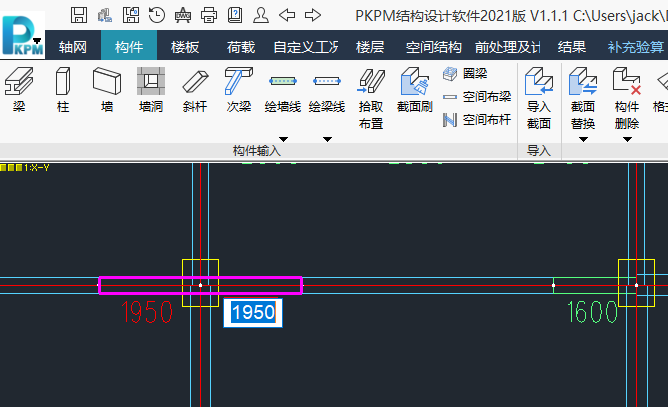
图 1 文字联动墙长修改
03
偏心、标高的修改。如下图所示,选择显示偏心标高,图面上各构件即显示出相应的文字,依次为X向偏心、Y向偏心、柱转角、柱底标高、可双击文字进行修改。
04
梁、墙、柱构件的荷载文字双击修改。选择相应构件,直接双击荷载数字,可联动修改各构件的荷载,各种荷载形式均支持。

图 2构件荷载的修改
05
楼板厚度的修改。如下图所示,打开板厚显示的文字,改哪块板,直接双击该板的文字,联动修改板厚。
06
门窗洞口的修改。设置相应显示选项,双击文字,可针对布置的门窗洞口尺寸以及定位和门窗洞口的底标高进行修改。

图 3 门窗洞口的修改
2.构件快速对齐
我们在建模的时候经常会遇到本层内构件的边对齐,或者上下层的柱变截面时需要柱外边齐,这个时候程序给大家提供的一键偏心对齐,可快速实现。
01
同一层内构件对齐。选择偏心对齐菜单,再选择基准构件的边界线作为对齐基准线,如下图虚线所示,之后选择要对其的构件即可,可快速实现梁柱、梁墙、墙柱等构件的快速对齐。
02
上下层内构件的边对齐时。可在全楼或者多层组装的三维模型下,选择基准构件的边界作为基准线,之后选择要对其的构件,边界可框选,实现快速对齐。

图 4 上下层构件对齐
3.构件属性的快速修改
01
选择多根梁构件或者单根梁,右键属性弹出对话框。可批量对选中梁的混凝土等级、标高、截面、抗震等级、两端约束情况及刚度、扭矩调整系数等进行调整。

图 5 梁的属性快速调整
02
选择多跟柱或者单根柱构件,右键属性弹出对话框中可批量对选中柱构件进行是否角柱、混凝土等级、抗震等级、内力调整系数、上下端约束情况等进行快速调整。

图 6 柱构件属性快速调整
4.智能衬图的引入
01
可实现模型构件按照衬入的CAD图中的构件进行截面大小调整及模型中的构件与衬图的构件的快速对齐。

图 7 模型与衬图构件快速调整与对齐
02
衬图中的构件可一键提取至模型中,大大方便设计人员的模型建立与调整。

图 8 构件自动提取生成模型
5.配筋衬图的引入
01
日常设计中,模型计算完后,为方便设计人员进行模型的调整,PKPM程序在前面建模中引入结果配筋面积、配筋率、轴压比等结果的衬图及构件信息,同时加入可按条件进行筛选,大大方便了设计人员的模型查看与调整。

图 9 配筋衬图
以上列了几点PKPM软件中的几点可帮助我们设计人员提高设计效率的地方,你用到了几点呢?
此外,PKPM软件中还有很多很多助力我们设计效率提高的地方,限于篇幅,本期就先给大家分享这几点,了解更多内容点击下方蓝色文字具体里了解PKPM!
分享是一种快乐,转发是我们前行的动力!
欢迎分享到朋友圈,方可兑换课程优惠券
长按下方二维码,关注我们

关注土木在线(易筑教育)
更多优惠不要错过

